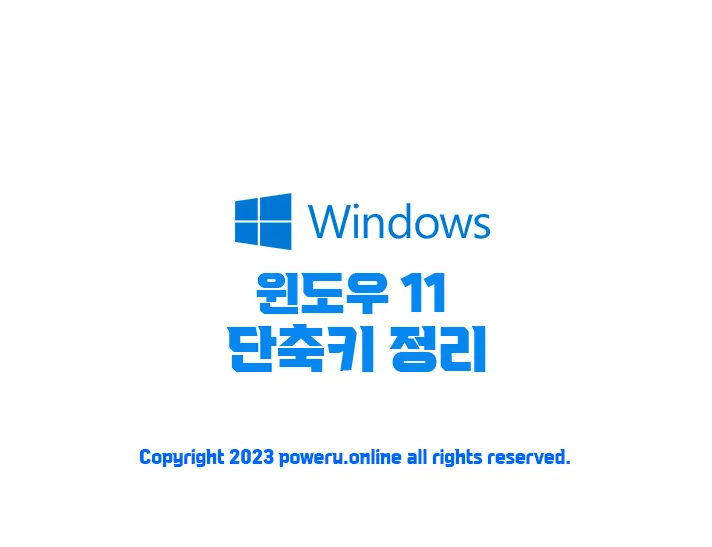오늘은 윈도우11로 넘어가면서 새로운윈도우11 단축키에 대해 간단히 정리하는 시간을 가지겠습니다.
윈도우11에서는 새로 추가된 기능들이 몇 가지가 있는데요?
이 단축키들을 사용하면 효율적으로 일을 하거나 시간을 절약할 수 있어서 많은 도움이 될 겁니다.
물론 윈도우11 단축기 대부분이 윈도우10 단축키를 그대로 사용되는 것은 당연합니다.
✅ 윈도우10 단축키 모음 정리
윈도우10에 관련된 단축키도 예전에 포스팅 해 놓았으니 아래 링크를 참고해 주시기 바랍니다.
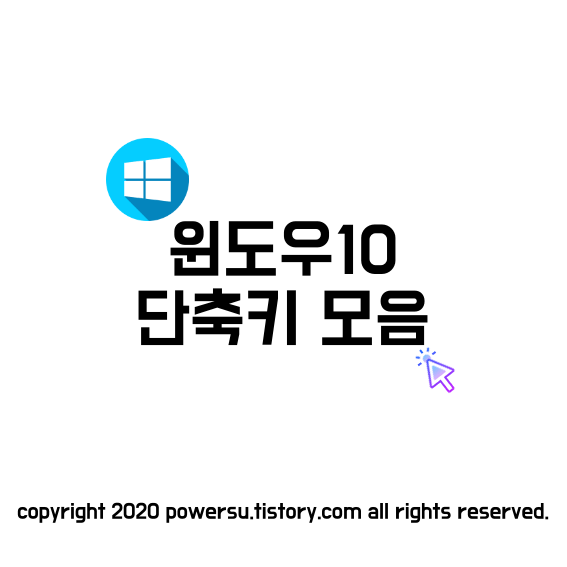
✅ 윈도우11 단축키 보기
1. 윈도우11의 새로운 단축키 (스냅 및 스냅 레이아웃)
Windows 키, alt, 위쪽 및 아래쪽 화살표를 결합한 두 가지 새로운 단축키가 있어
초점이 맞춰진 창을 화면의 위쪽 또는 아래쪽에 스냅 할 수 있습니다.
이전에는 바로 가기(Windows 키와 왼쪽 및 오른쪽 화살표 사용)를
사용하여 좌우로만 스냅 할 수 있었습니다.
하지만 이젠 단축키가 있어 좀 더 편리하게 가능합니다.
또한 윈도우11로 넘어가면서 상단의 최대화 버튼 위에 마우스를 가져다가면
매번 뜨는 스냅 레이아웃도 단축키가 생겼습니다.
- 윈도우 키 + Alt + 위쪽 화살표: 활성 창을 화면 상단에 맞추기
- 윈도우 키 + Alt + 아래쪽 화살표: 활성 창을 화면 하단에 맞추기
- 윈도우 키 + Z: 스냅 레이아웃 열기
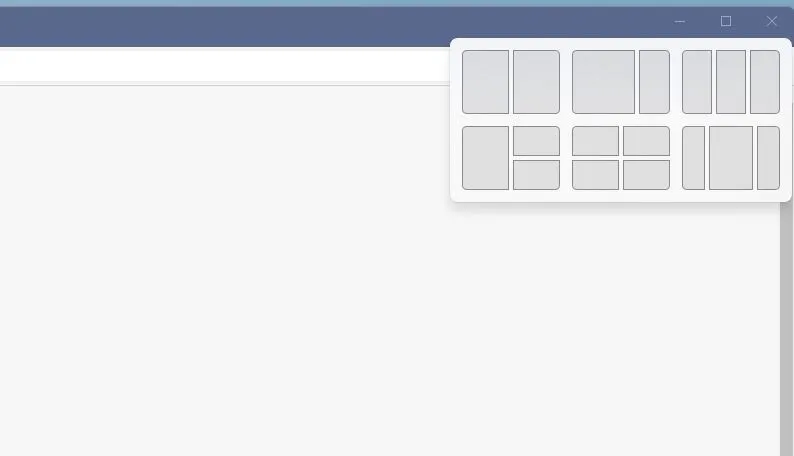
2. 윈도우11 위젯 단축키
윈도우11에는 작업표시줄에 위젯이 포함되어있습니다.
예전처럼 바탕화면에 띄워놓는 위젯은 아니지만 한 곳에 모아두어
깔끔하게 배치가 가능하게 되었습니다.
작업표시줄에서 위젯을 제거하더라도 기능을 완전히 비활성화한 것이 아니므로
Windows키 + W를 사용해서 윈도우11 위젯을 빠르게 열어볼 수 있습니다.
- 윈도우키 + W : 위젯 열기
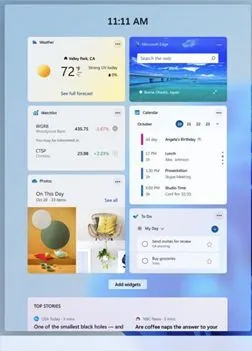
3. 윈도우11 빠른 설정 단축키
빠른 설정은 새로운 관리센터입니다.
현재 윈도우11의 메뉴는 빠른 설정과 알림 센터 두 가지로 나뉘었기 때문에
메뉴에서는 볼륨, 화면 밝기, 와이파이, 블루투스 같은 일방적인 설정을 포함합니다.
안드로이드의 상단바 역할을 하는 곳이라 생각하면 됩니다.
- 윈도우키 + A : 빠른 설정 열기
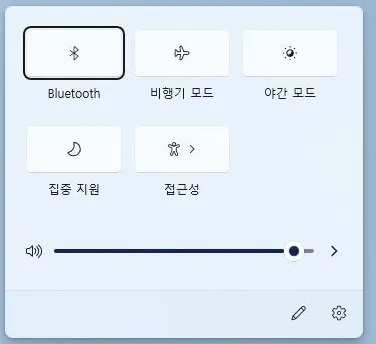
4. 윈도우11 그 외에 윈도우 키 관련 단축키
그 외에 윈도우 단축키 입니다. 단축키를 알게되면 일의 효율성이 증가됩니다.
단축키를 더 알고 싶다면 제가 맨 위에서 올렸던 윈도우10 단축키 모음을 확인하시기 바랍니다!
- 윈도우 키 + C: Microsoft Teams에서 채팅 열기
- 윈도우 키 + H: 음성 입력 시작
- 윈도우 키 + K: 빠른 설정에서 전송 열기
- 윈도우 키 + N: 알림 센터 및 캘린더 열기
⬇️아래부터는 추천하는 포스팅입니다.⬇️